对于电脑大神来说就算BIOS是英文界面操作起来也是轻而易举,不过对于我们小白可就惨了,中文意思还看不懂,还让我在英文界面设置。下面,小编给大家整理了BIOS设置为中文的图文教程
BIOS即基本输入输出系统,我们打开电脑第一个启动的软件就是它。很多朋友经常进入BIOS进行一些设置。也有朋友觉得英文界面看起来太别扭,就想换成中文。对此,小编就给大家介绍一下BIOS设置为中文的方法
1、我们开机进入BIOS。电脑进入BIOS的按键不一,大家可以在网上搜索自己电脑对应的按键
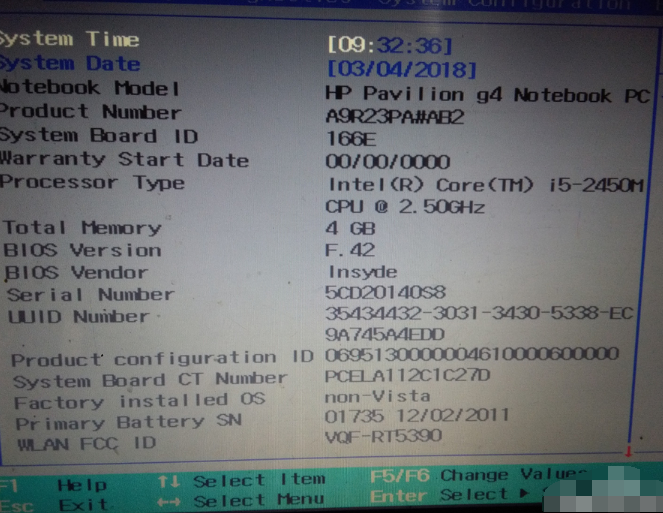
bios电脑图解1
2、进入之后选择主页面的第四项。选择下方的LANGUAGE然后按回车。
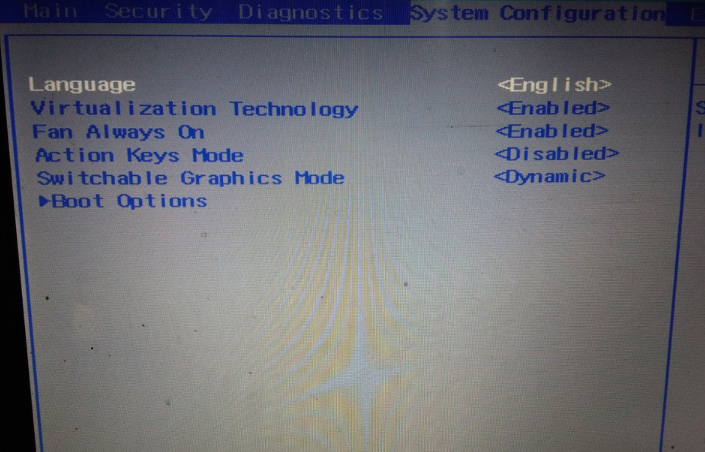
bios怎么设置中文电脑图解2
3、在弹出的窗口中选择中文然后点击回车。

bios设置中文电脑图解3
4、设置好之后按F10键保存并退出。

bios怎么设置中文电脑图解4
5、在弹出的窗口中选择是按回车确定。
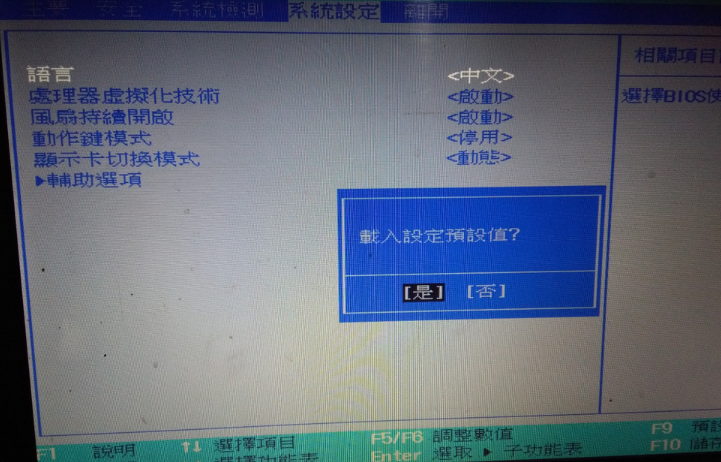
bios怎么设置中文电脑图解5
6、现在重新进入BIOS查看一下吧
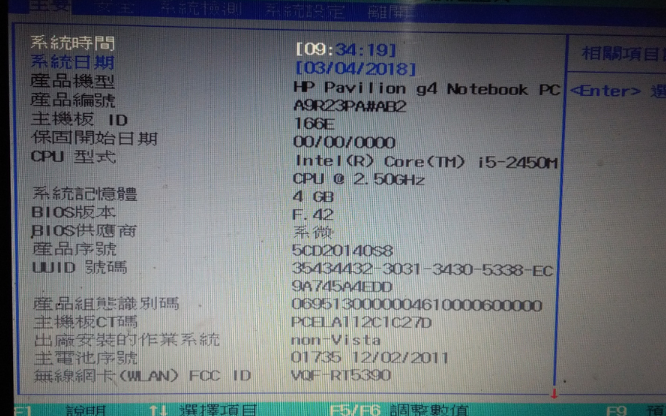
bios设置中文电脑图解6
Copyright ©2018-2023 www.958358.com 粤ICP备19111771号-7 增值电信业务经营许可证 粤B2-20231006